Como crear un gif y un logo
Hola hermosa comunidad♡! Aqui les traigo un nuevo post!
En este post quise mostrarles como crear un gif y un logo a los que se les dificulta un poco el dibujar, el arte o usar esas aplicaciones raras para poder crearlos, como a mi!
Es bastante sencillo realizarlo, procedamos primero con el logo. Solo necesitas poner en Google este link: https://www.freelogoservices.com/es/home-return
Y alli procedemos a crear el logo
PASO A PASO
- Elige la forma de logo que mas te guste
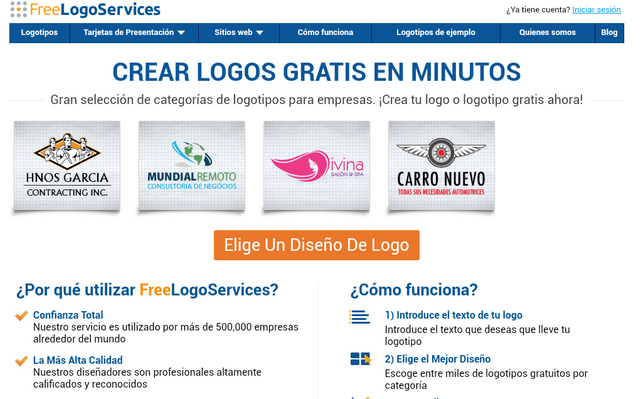
2.Selecciona un diseño de logotipo
-En el tipo de logotipo tendras que elegir una caracteristica que describa el logo que deseas realizar.
-En la linea 1 de logotipo pondras el nombre que quieras colocarle al logo.
-En la linea 2 puedes colocarle un subtitulo o una especie de eslogan.
-Y en la clase de logotipo pn palabras que describan lo que deseas crear. Ej. Quietes crear un logo para una tienda de ropa pon ropa, tienda, moda...
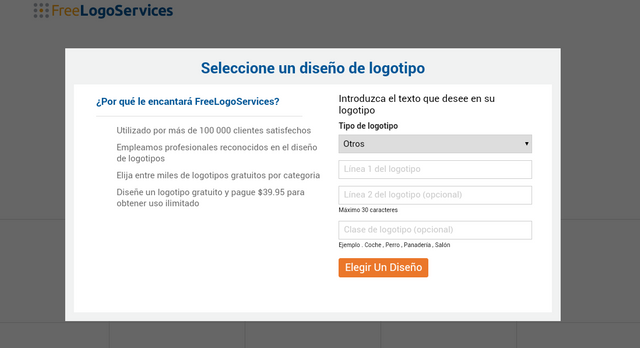
Luego elige el logotipo que mas te guste.
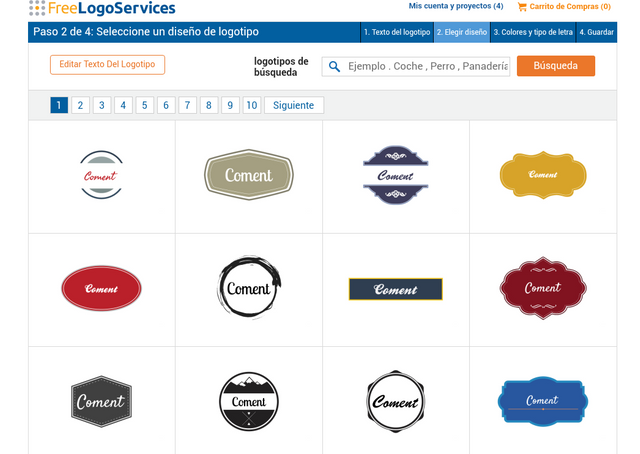
Aqui puedes editar el logo que escogiste, cambiarle el color, el tipo de letra, el tamaño...
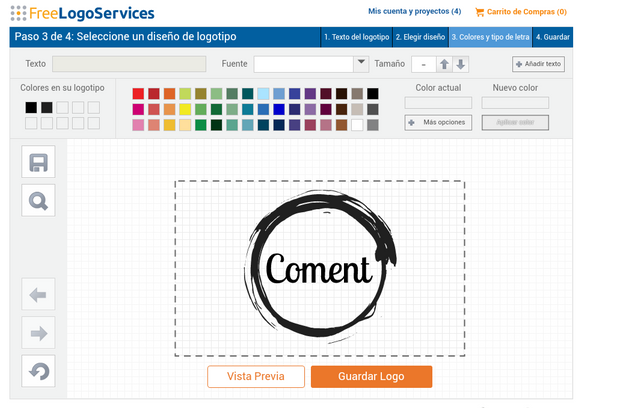
Luego de que hayas terminado tu logo y que lo hayas guardado te saldra para hacer una tarjeta de presentacion, ya eso queda como quieras tu logo, yo no lo elijo, si no lo quieres dale a: No! Solo mantenga el logotipo
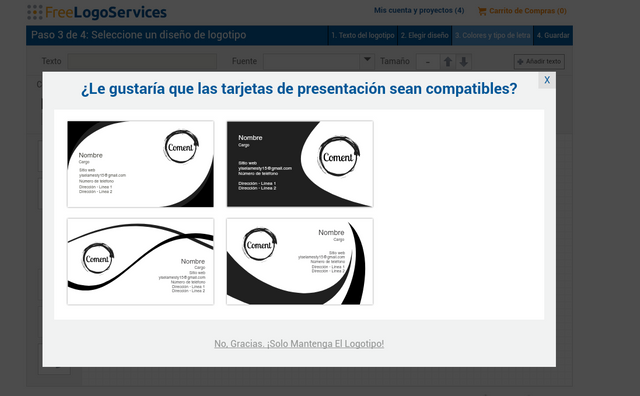
Y listo, si no puedes comprar el logo solo dale capture, recortas la imagen y ya! Alli tienes tu logo!
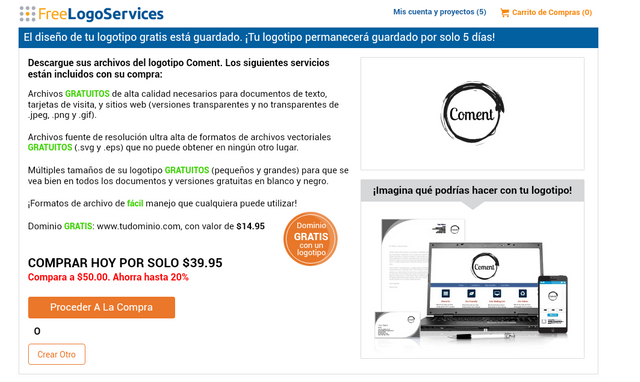
COMO CREAR UN GIF PASO A PASO
Solo tienes que poner en google este link: Picasion: Crear GIF Animados - Crear un GIF - Hacer un GIF
picasion.com › ...
Y procedes a crearlo
Primero elige las fotos que deseas convertir en gif, si ya las tienes seleccionalas en orden y listo!
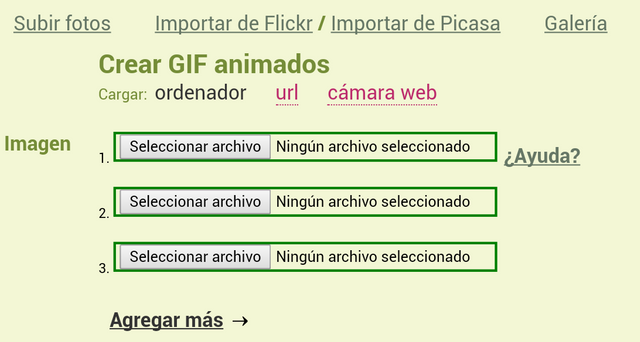
Segundo elige el tamaño y la velocidad que prefieras y crea la animacion

Por ultimo espera que se cree y guardas tu gif
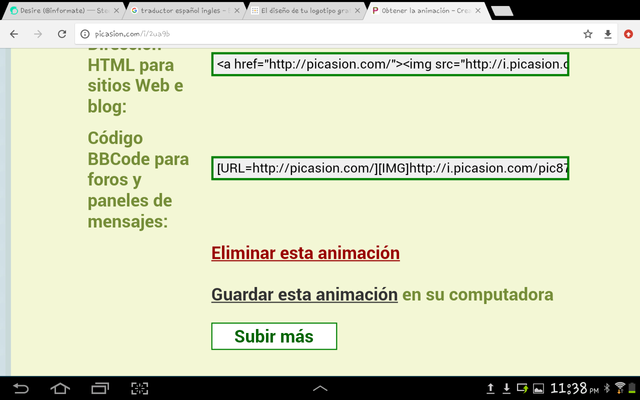
Y listo super sencillo!! Realizalo y dime que te parecio en los comentarios
Asi quedo el mio
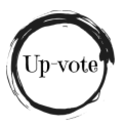
(Las imagenes utilizadas fueron sacadas de los links anteriormente puestos)
Espero que les haya gustado, nos vemos en el siguiente post, besoss
